Интерфейсът за добавяне на ново събитие се състои от Основна информация (1) и Допълнителни параметри (2).

Основна информация (1)
Попълвате и управлявате основната информация за събитието в следните полета/чекъри:
| Поле/Чекър | Описание |
| Тип | Избирате от падащо меню какъв тип събитие ще създадете от предварително зададените типове събития. |
| Дата | Дата на събитието от календара. Ако настроите събтието с днешна дата, няма да получите нотификация за него. |
| Планирано | Планирано означава, че събитието е в бъдещето и за това е чекнато по подразбиране. Може да използвате Prim за да отразите минали събития като премахнете чекъра. |
| Дата напомняне | Избирате на коя дата от календара системата да ви напомни за събитието. Напомнянето е чрез съобщение, което се появява в Syslog. |
| Напомняне свързаните лица | Сложен чекър означава, че системата ще напомни на избраните по-долу свързани лица за събитието. Напомнянето е чрез съобщение, което се появява в Syslog. |
| Публично събитие | Сложен чекър означава, че събитието е публично и всеки в системата ще има достъп до него ( в досието на контрагента или в справката със събития). Ако събитието не е публично, ще го вижда само потребителят, който го е създал и свързаните лица. |
| Тема | Поле за попълване на тема на събитието в свободен текст. |
| Описание | Поле за попълване на описание на събитието в свободен текст. |
| Телефон | Поле за попълване на телефон в свободен текст. |
| Поле за попълване на имейл в свободен текст. На този имейл адрес системата ще изпрати мейл с кратка информация за събитието. Вижте тук как да настроите системата си да изпраща мейли. | |
| Контрагент | Контрагент, с който е свързано събитието. Търсите и избирате от всички контрагенти в системата, независимо от типа им. За да изпратите мейл на контакта на контрагента, съдържащ кратка информация за събитието, трябва да проверите дали е асоцииран имейл адрес към контакта. Вижте тук как да настроите системата си да изпраща мейли. |
Допълнителни параметри (2)
Свързани лица
Свързани лица в събитието са тези потребители, които по някакъв начин участват в него – дали на тях ще е възложено да направят телефонното обаждане, да напишат мейла или ще участват в срещата. Те получават нотификация за събитието, както и напомняне за него, ако е включено Напомняне на свързаните лица.
За да ви се покажат потребителите, който да свържете със събитието, трябва да сложите чекър на Свързани лица:
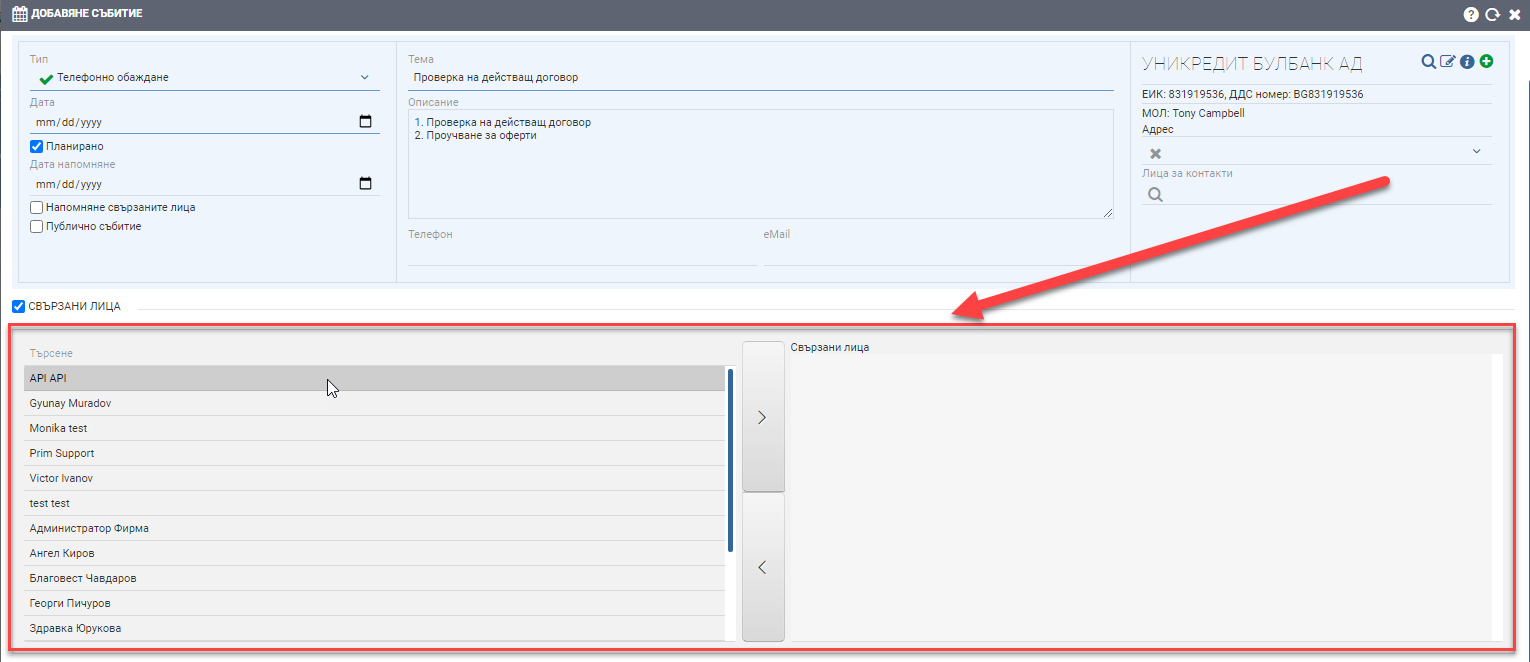
Посочвате кои потребители ще участват в събитието чрез маркиране на конкретен потребител и придвижването му в дясното поле чрез стрелките. Изборът на потребител става с двоен клик или със стрелките между двата списъка. В списъка отляво виждате всички потребители, а в списъка отдясно – тези, които сте избрали за събитието.
Прикачени файлове
Prim.IO дава възможност да се прикачват неограничен брой файлове в различни формати към събитието. Всички свързани лица, създателят на събитието и всички потребители в системата (ако събитието е публично)могат да виждат и да изтеглят прикачените файлове.
За да ви се покаже интерфейса за качване на файлове, трябва да сложите чекър на Прикачени файлове:
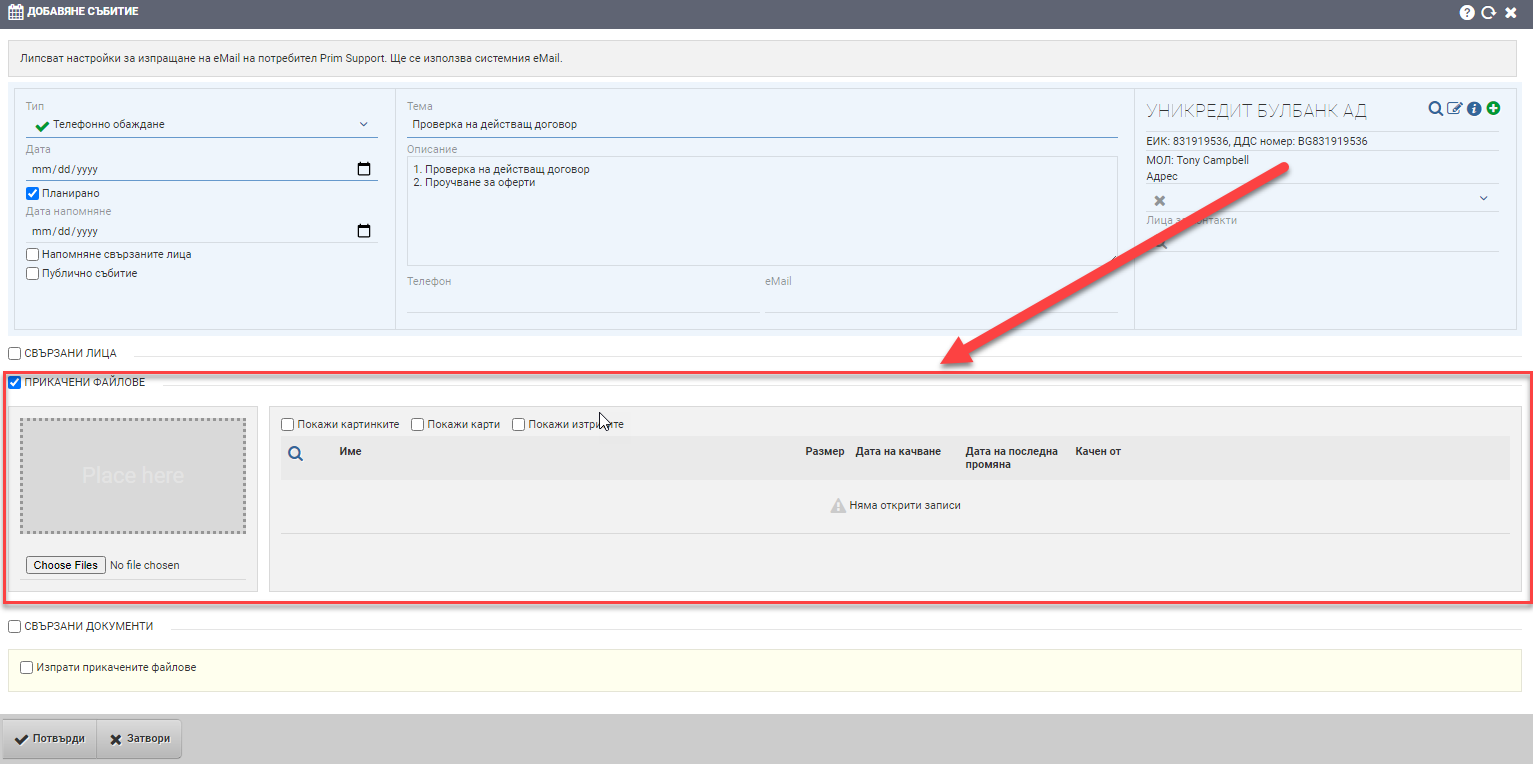
Интерфейсът за прикачените файлове е универсален и с него се работи по един и същ начин, независимо къде се намира- подробна информация за него може да прочетете тук.
Свързани документи
За по-голямо удобство на потребителите, в събитието можете да прикачите освен файлове, а и документи от системата, свързани с контрагента на събитието. Така директно може да се разгледа конкретен документ/списък от документи, който засягат пряко създаваното събитие, без да се влиза в досието на контрагента или да се търси из системата.
За да свържете документ към събитие, трябва да сложите чекър на Свързани документи:
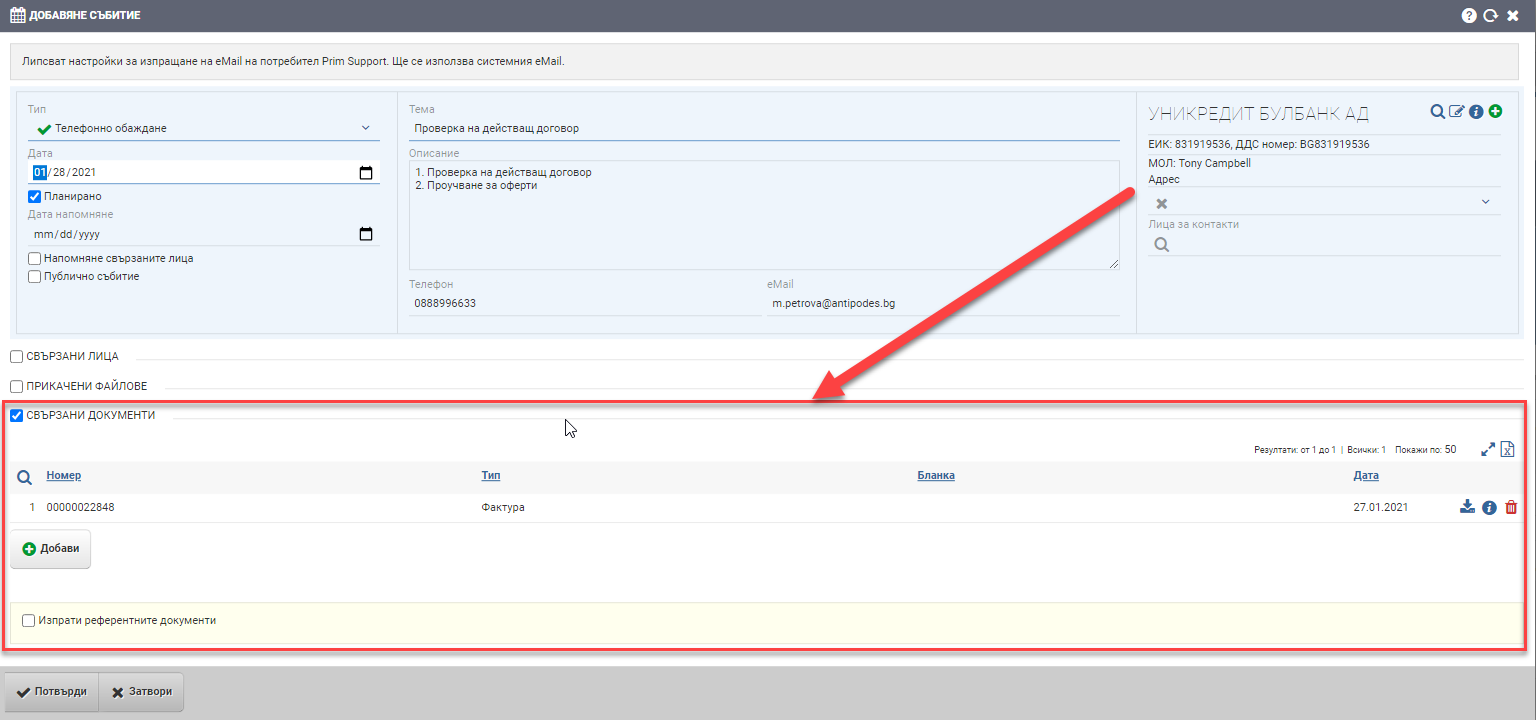
След това с бутон Добави избирате какъв е типа на документа и кой е конкретния номер на документ, който търсите. Може да добавяте неограничен брой свързани документи към събитието.
Обърнете внимание, че системата ще търси само в документите на контрагента, към когото е асоциирано събитието! Ако искате да качите друг документ, можете да използвате горната функционалност- Прикачени файлове.

Създаването на събитие се потвърждава с бутон Потвърди. Вече създадените от вас събития, публичните събития, както и тези, към които сте асоциирани като свързани лица може да откриете в CRM > Задачи > Събития или в досието на контрагента, таб Събития.